今日、多くのコンピューターユーザー、特にミレニアル世代とジェネレーションZは、オンラインゲームをプレイしたり、ストリーミングゲームを視聴したりしています。絶え間なく継続的に発展するデジタルの世界として。ユーザーはまた、ストリーミングゲームから発見したものを他の人に見せたり、オンラインにアップロードしたり、ゲームを突破した記録された瞬間について同僚に個人的に見せたりすることで、他の人に自分がどれほど上手かを示すためにゲームを録画することに興味を持ちます。
また、ユーザーはそれを他のゲーマーの家庭教師にオンラインでアップロードして、お金を稼ぐことができます。ただし、ユーザーがプレイしたほとんどのゲームには、プレイしたゲームのトレースをキャプチャするレコーダーツールがありません。したがって、ゲーマーはPC用のゲーム画面レコーダーをダウンロードして、この問題を可能にするレコーダーソフトウェアを用意する必要があります。
VideoPower GREENと呼ばれる驚くべきアプリケーションソフトウェアは、ストリーミングやゲームを記録するための最高のゲーム記録ソフトウェアとして適しています。さらに、画面上のビデオ、オーディオ、およびWebカメラのアクティビティを記録できる強力な画面レコーダーです。また、登録前または試用期間中の無料のゲームレコーダーです。
この製品は、ユーザーがいなくてもライブストリーミングの映画、ビデオ、ショー、およびゲームを録画できるスケジュールされた録画タスクをサポートします。その後、ユーザーが設定した場合は、タスクの完了後に自動的にシャットダウンされます。この製品の詳細については、以下のガイドをご覧ください。
以下の試用版をダウンロードして無料でソフトウェアを使用し、試用版の制限に注意してください。アクティベーション前は、VideoPower GREEN の記録範囲はわずか3分で、記録後は大きな透かしになります。
ステップ1:音源を選択する
録音に音声が必要な場合は、「音声入力」メニューの「システム音声、マイク、またはシステム音声とマイク」から音源を選択してください。音声が不要な場合は、「なし」を選択してください。
注:ストリーミングゲームビデオを記録する場合は[システムサウンド]を選択し、ライブゲームプレイを記録する場合は[システムサウンドとマイク]を使用してゲーマーのナレーションを含めます。
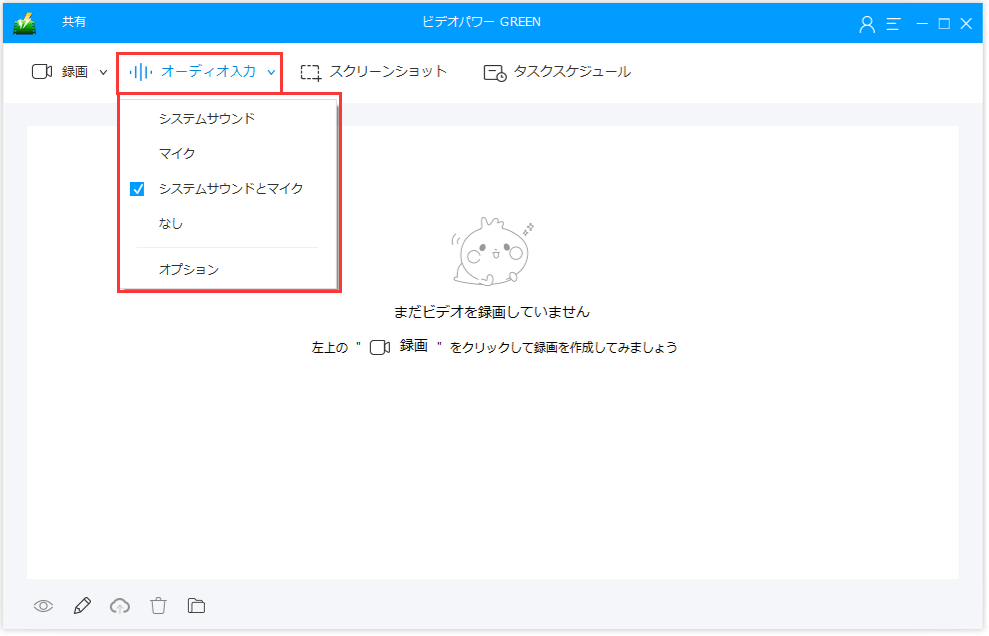
手順2:記録領域を選択する
「録画」ボタンをクリックして、「フルスクリーン、リージョン、オーディオ、Webカメラ、マウス周辺」から録画モードを選択し、録画するエリアを選択します。
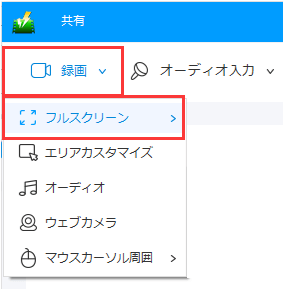
ステップ3:画面記録ストリーミングゲーム
記録領域を選択すると、プロンプトポップアップが表示されます。 「OK」をクリックして録音を開始します。
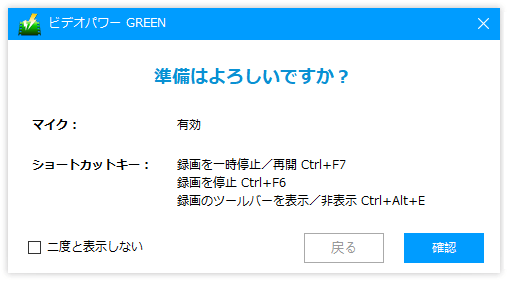
記録中に、線、矢印、形状、テキスト、ハイライト、ぼかしなどの注釈を追加することができます。編集ボタンをクリックして、編集ツールボックスを表示します。
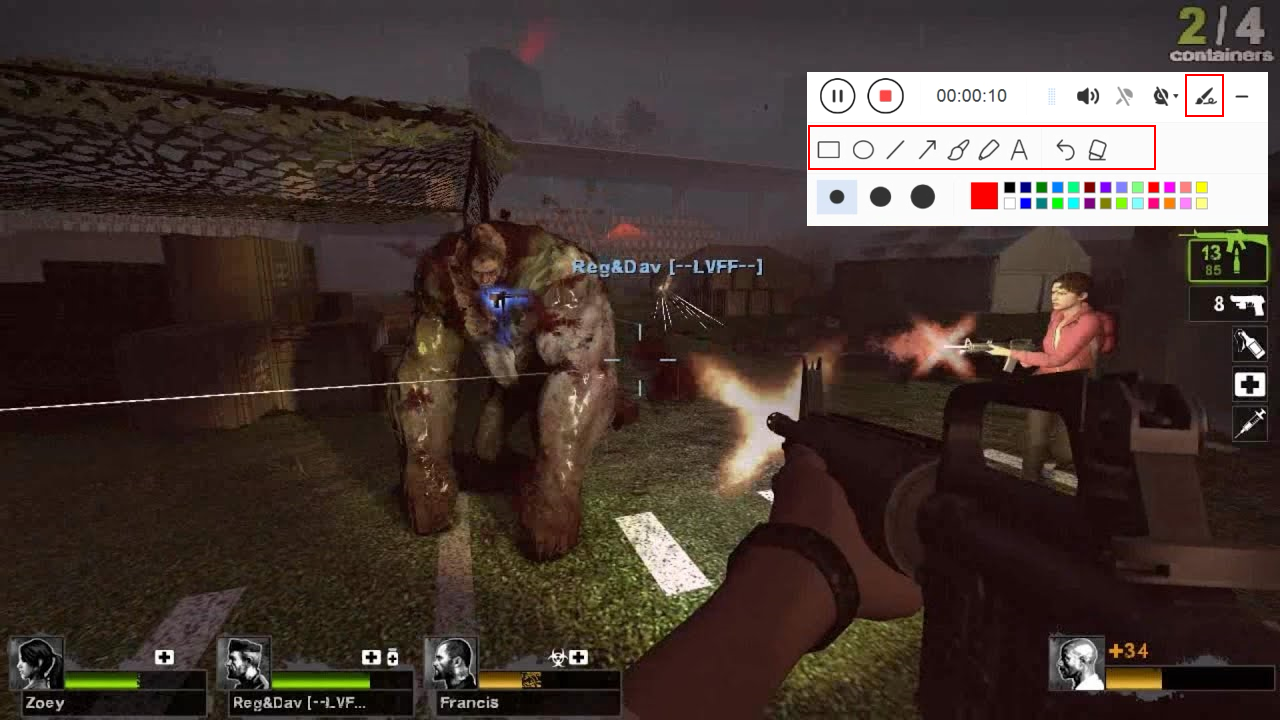
ステップ4:録音を終了する
「停止」ボタンをクリックして記録を停止します。

記録後、画面はメインインターフェースウィンドウの記録済みファイルリストに自動的にリダイレクトされます。
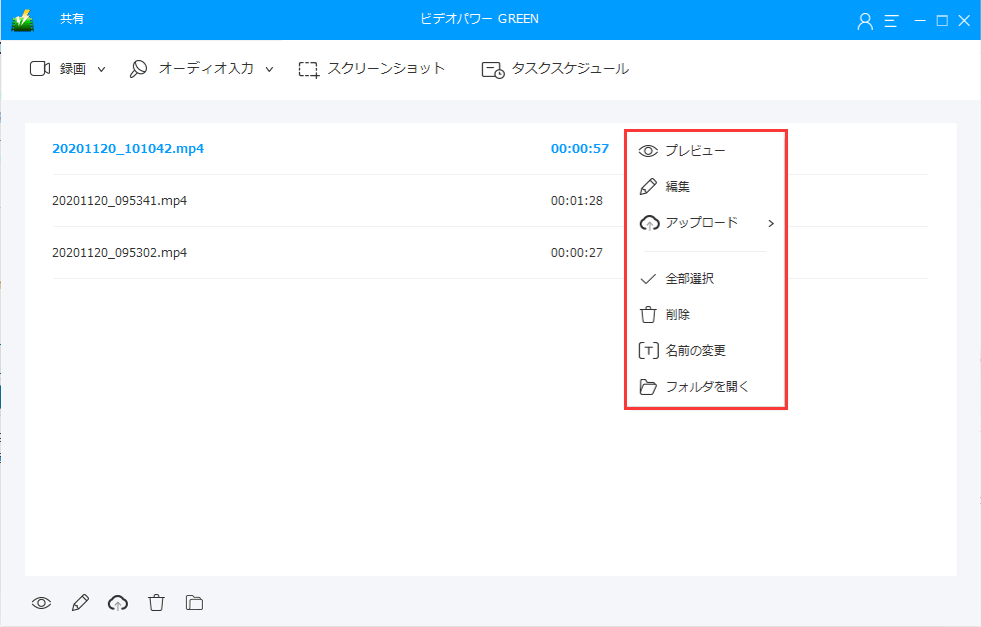
結論:
エンターテインメントは現在、マルチメディアソースから、主にオンラインゲームの形で提供されています。多くのユーザーは、ゲームを楽しませ、心配することを避けているので、ゲームをすることを好みます。
しかし、ゲームを楽しむだけでなく、他人に自慢したり、お金を稼いだりするユーザーもいます。そのため、VideoPower GREEN と呼ばれる驚くほど便利なサードパーティ製レコーダーアプリケーションソフトウェアは、ゲームのレコーディングソフトウェアとして最適です。また、この製品は画面上のゲームを記録するだけでなく、記録したビデオに必要な高品質のプロファイルと出力形式を設定することもできます。
さらに、このアプリは画面記録機能を提供するだけでなく、画像をキャプチャするためのスクリーンショットや、特にユーザーの不在時に最も継続するタスクをスケジュールするためのタスクスケジューラなど、その他のさまざまな便利なプロフェッショナル機能も提供します。
